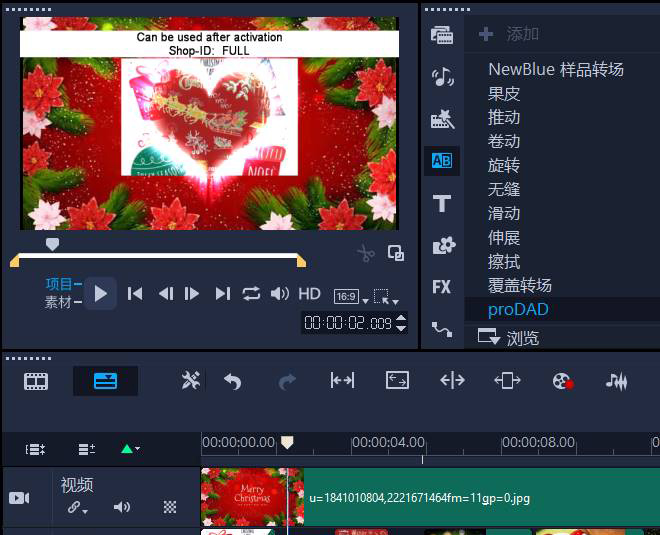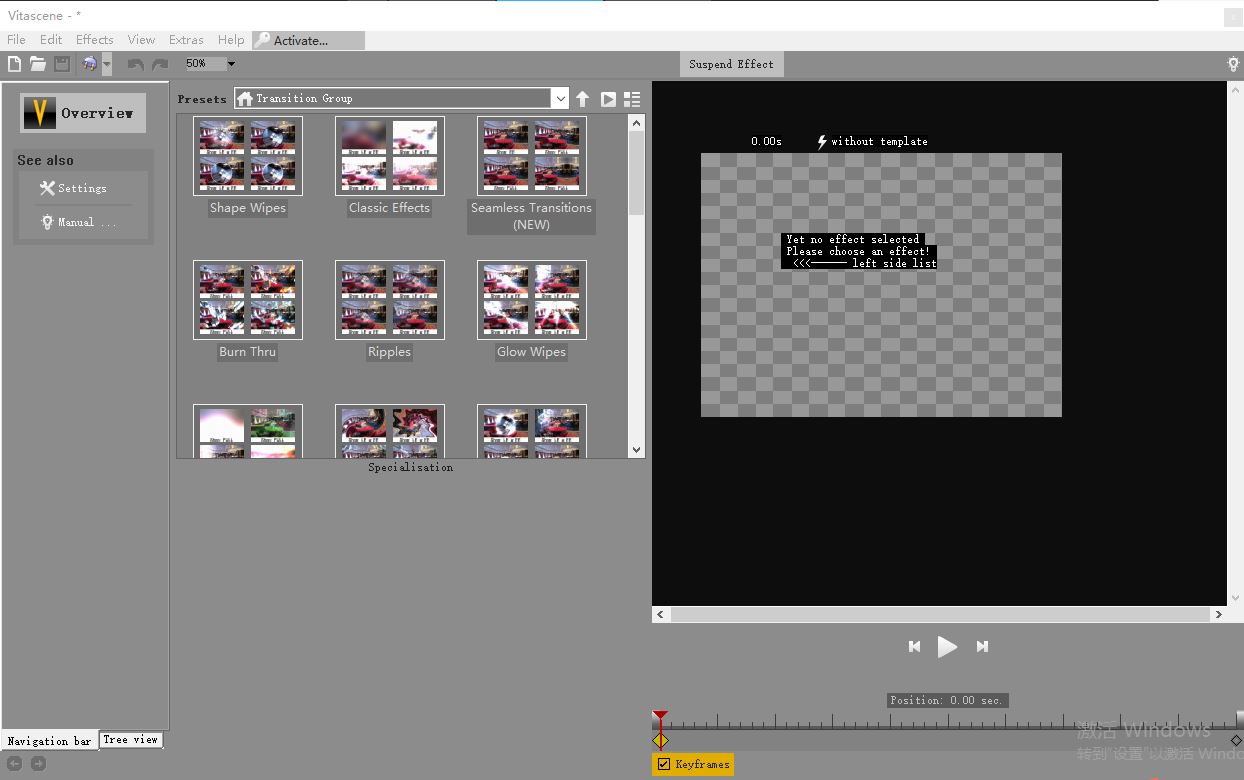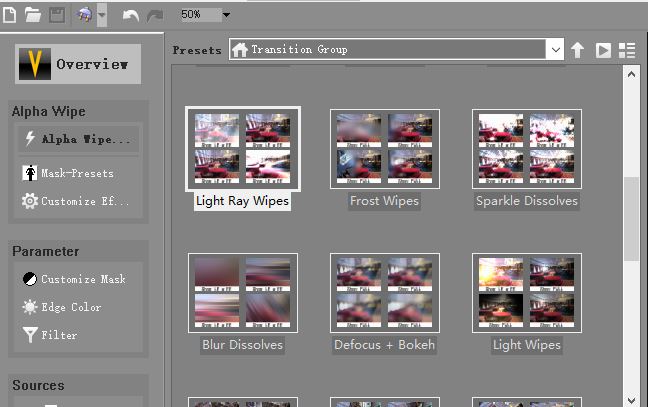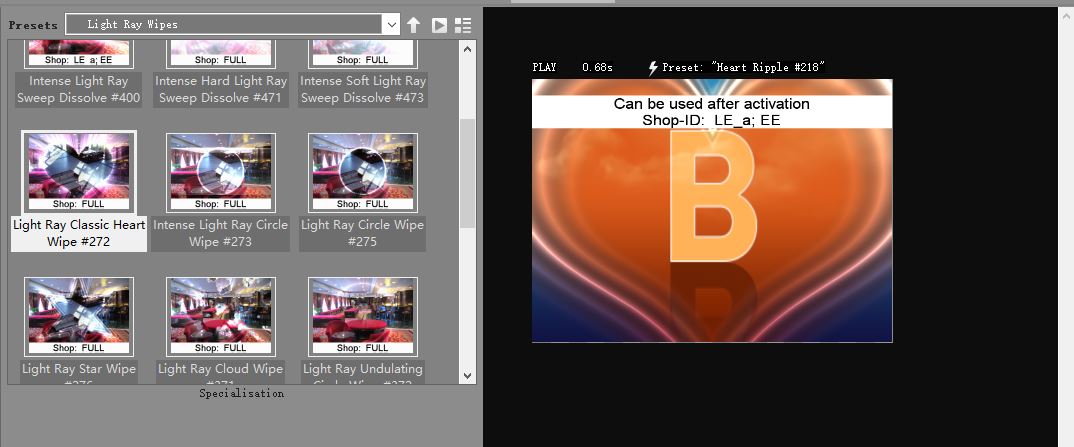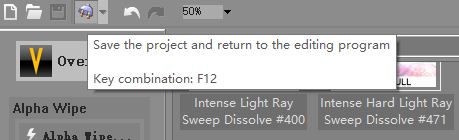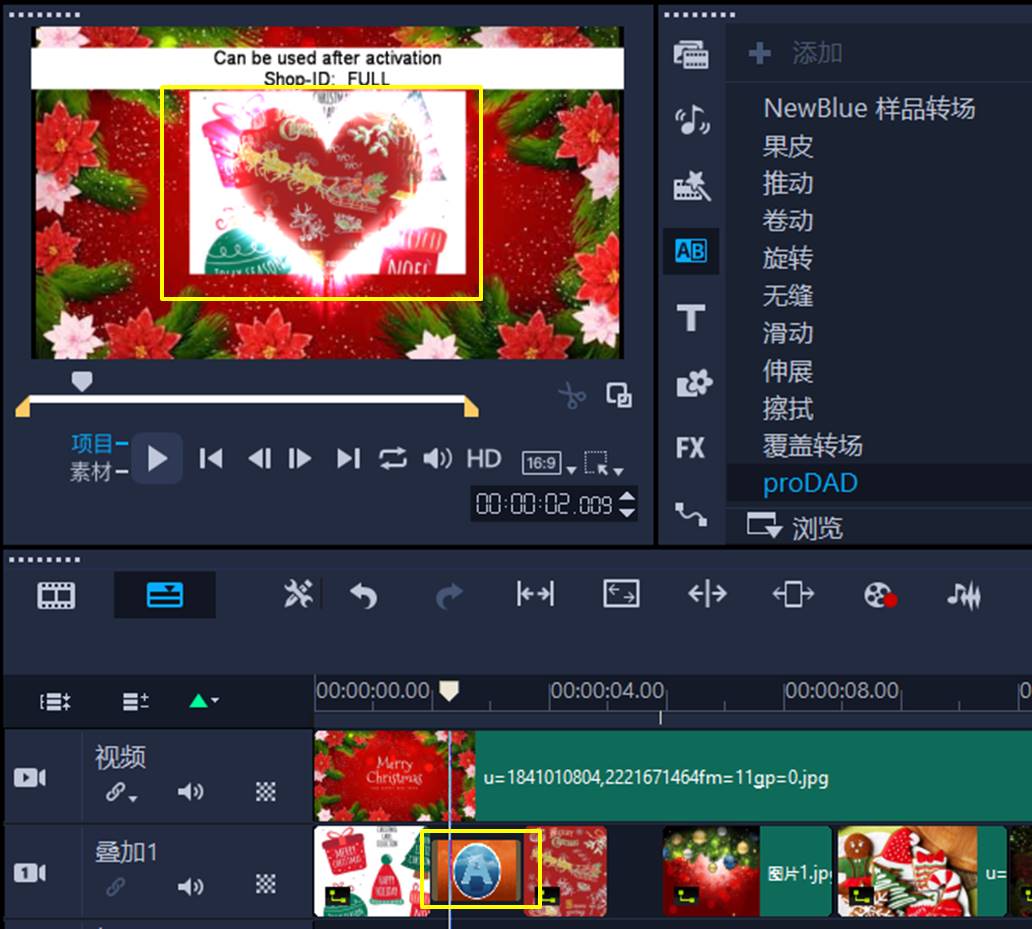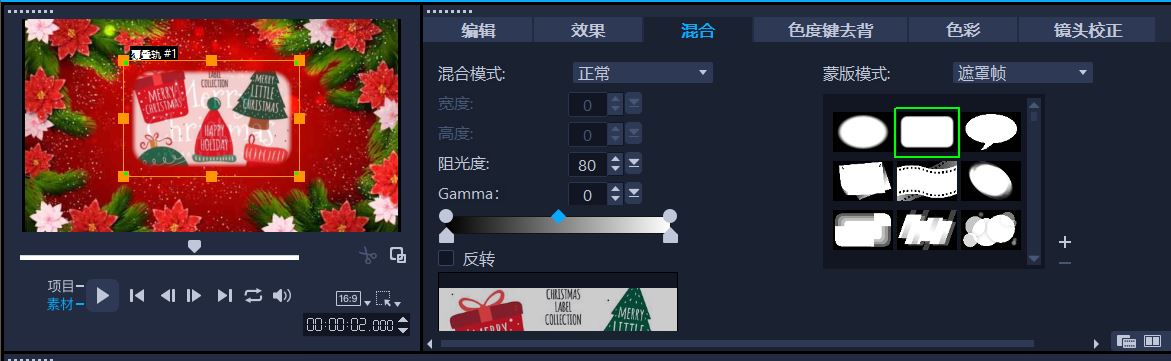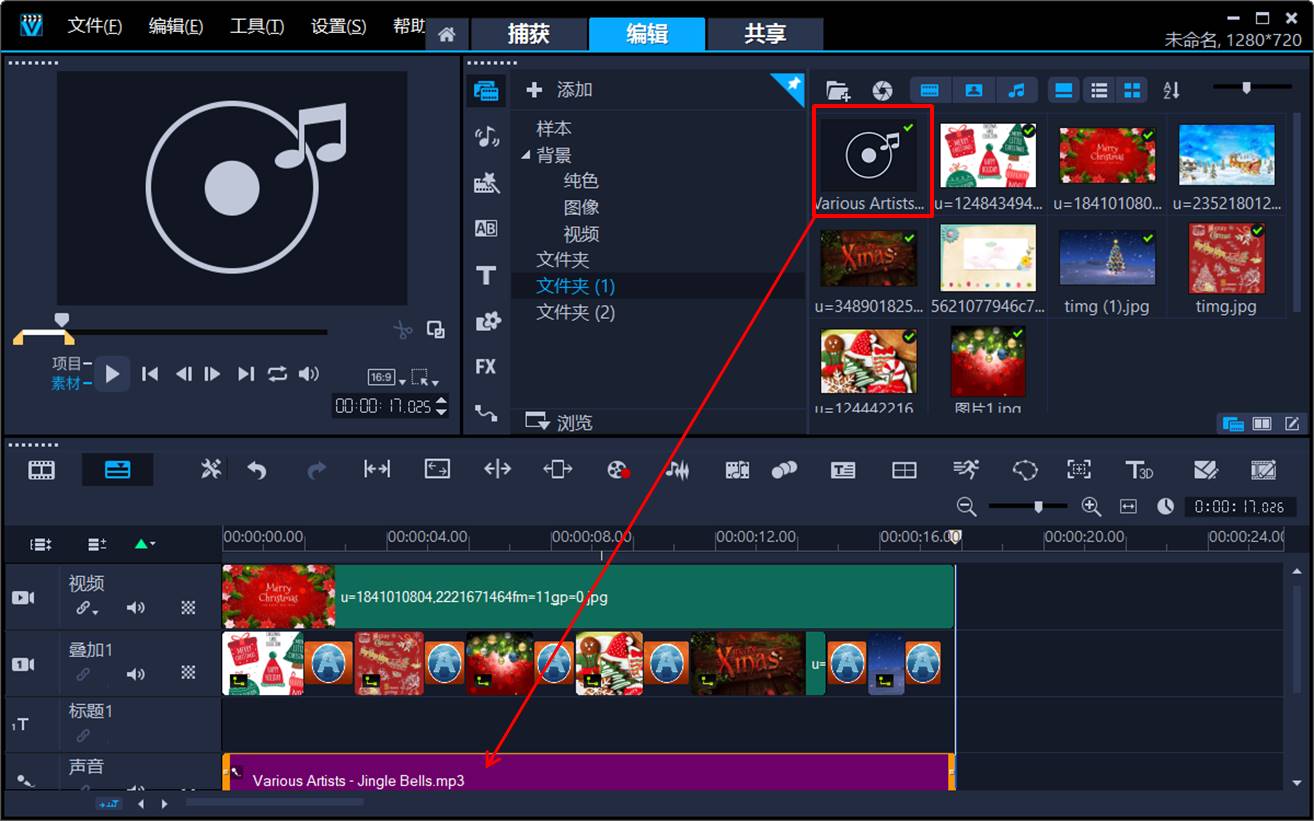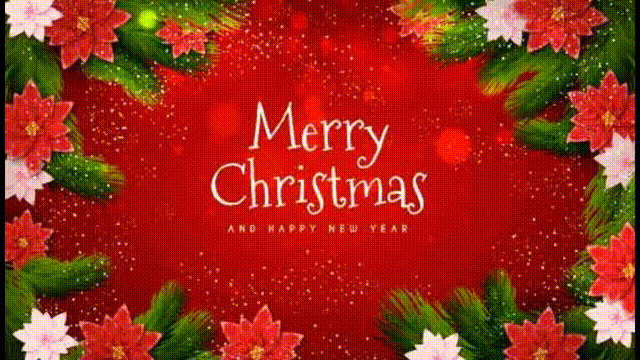闪亮的Vitascene转场特效营造圣诞气氛
发布时间:2021-07-05 11: 20: 53
在《教你使用Vitascene制作炫酷的圣诞电子相册》一文中,我们重点介绍了背景图片以及Vitascene转场的添加,但要怎么选择适合的转场效果呢?其选择的一个重要依据是相册的主题。
由于本次制作的电子相册主题是圣诞节,因此会倾向于选择一些甜蜜的、闪亮的转场效果。事不宜迟,赶紧来操作一下吧。
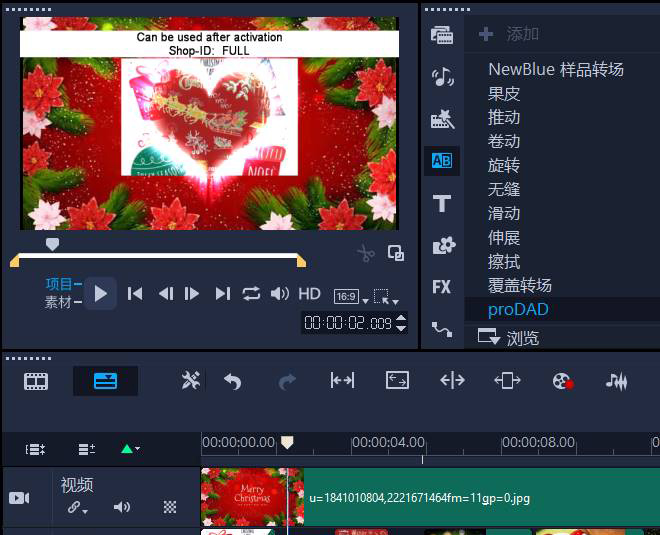 图1:圣诞电子相册
图1:圣诞电子相册一、选择合适的Vitascene转场
如图2所示,在Vitascene的操作界面中,选择转场组。
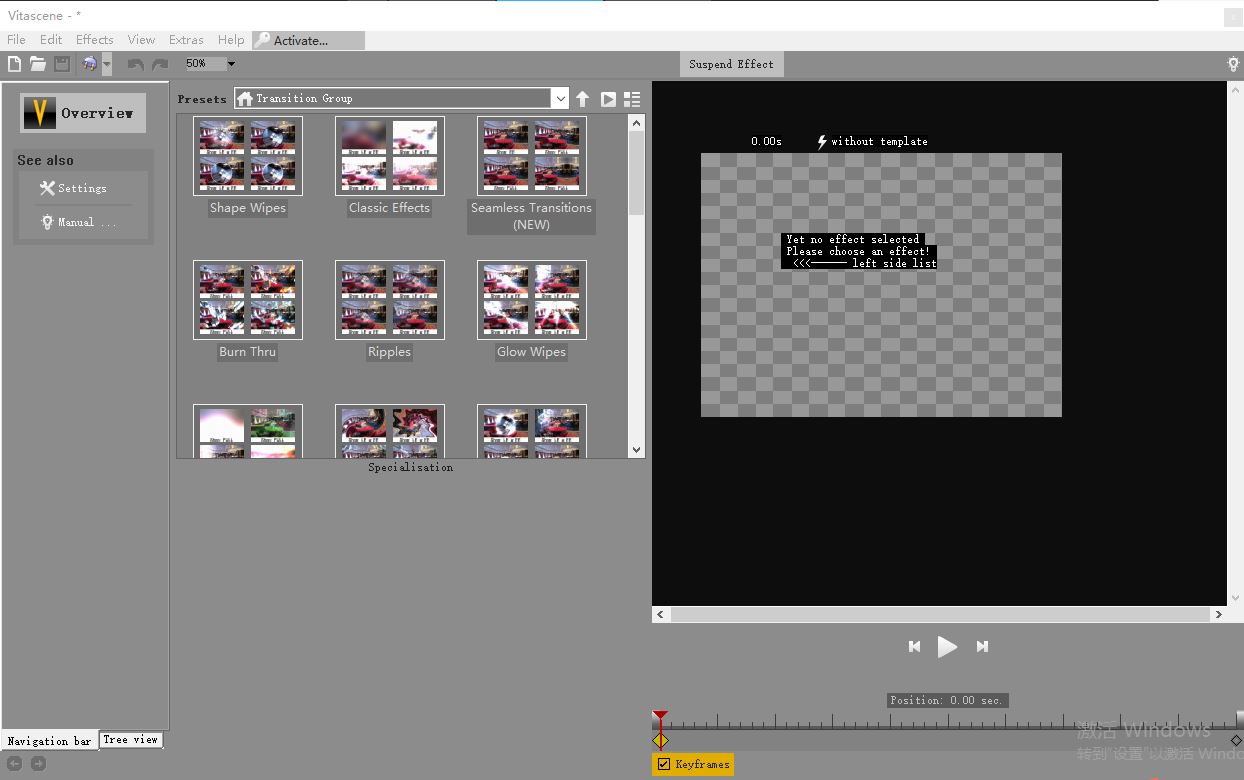 图2:Vitascene界面
图2:Vitascene界面然后,如图3所示,可以看到,Vitascene提供了相当多的转场效果供选择使用。我们选择了一个“Light Ray Wipes”的转场组,该组别包含了一些闪亮射线的擦拭转场效果。
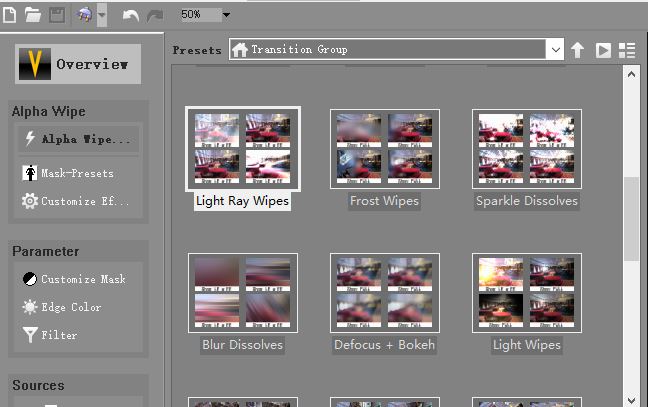 图3:Light Ray Wipes
图3:Light Ray Wipes进一步打开“Light Ray Wipes”转场组后,如图4所示,其中包含了多种形状的闪亮射线转场效果。我们选取了其中的一款心形的效果,双击效果,在右侧窗口预览效果,看起来相当不错。
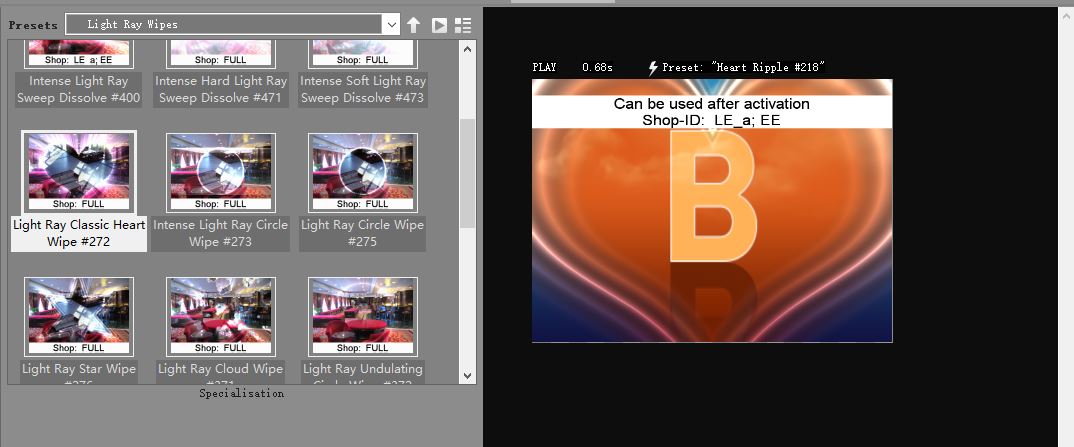 图4:心形Light Ray
图4:心形Light Ray然后,单击插件顶部的保存按钮,将选定的转场效果应用到会声会影的素材中,并返回到会声会影的操作界面。
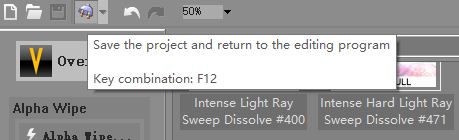 图5:应用转场
图5:应用转场如图6所示,在会声会影的预览窗口播放转场应用效果,看起来相当闪亮。重复以上步骤,选择合适的转场效果添加到其余的图片中。
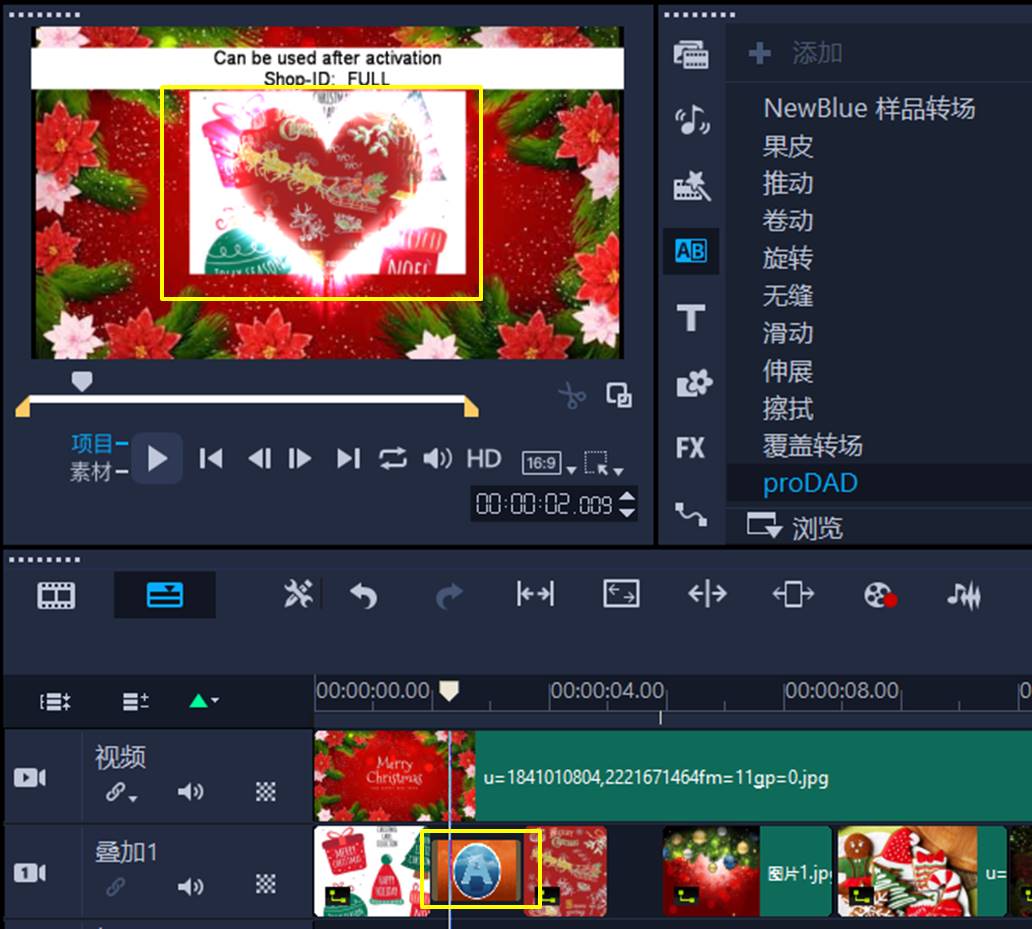 图6:选择插件类型
图6:选择插件类型二、设置图片遮罩
完成转场效果的添加后,感觉相册图片与添加的背景似乎融合得不太好。在这种情况下,就可以打开图片的选项面板(右击图片-打开选项面板),在其混合选项中设置合适的遮罩样式。
尽量选择一些边缘模糊的遮罩效果,以达到相册图片与背景图片相融合的目的。
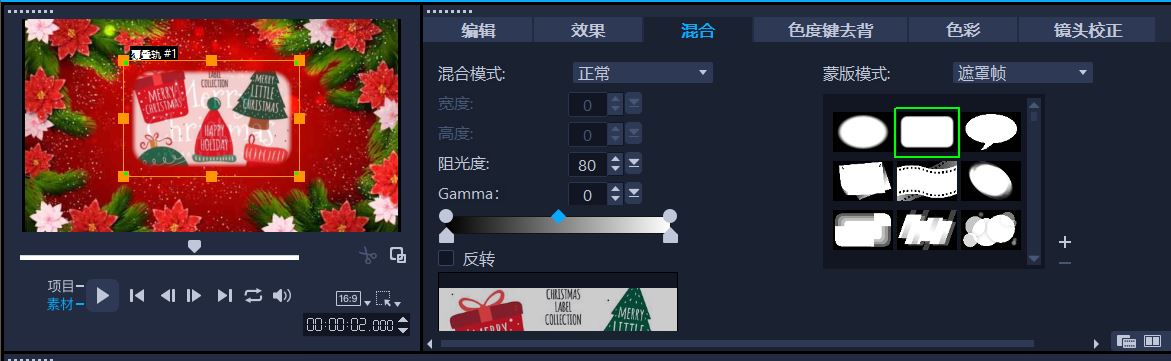 图7:设置图片遮罩
图7:设置图片遮罩三、添加BGM
最后,为整个相册添加一首充满圣诞感的歌曲,在打开相册的瞬间就感受到圣诞气氛。
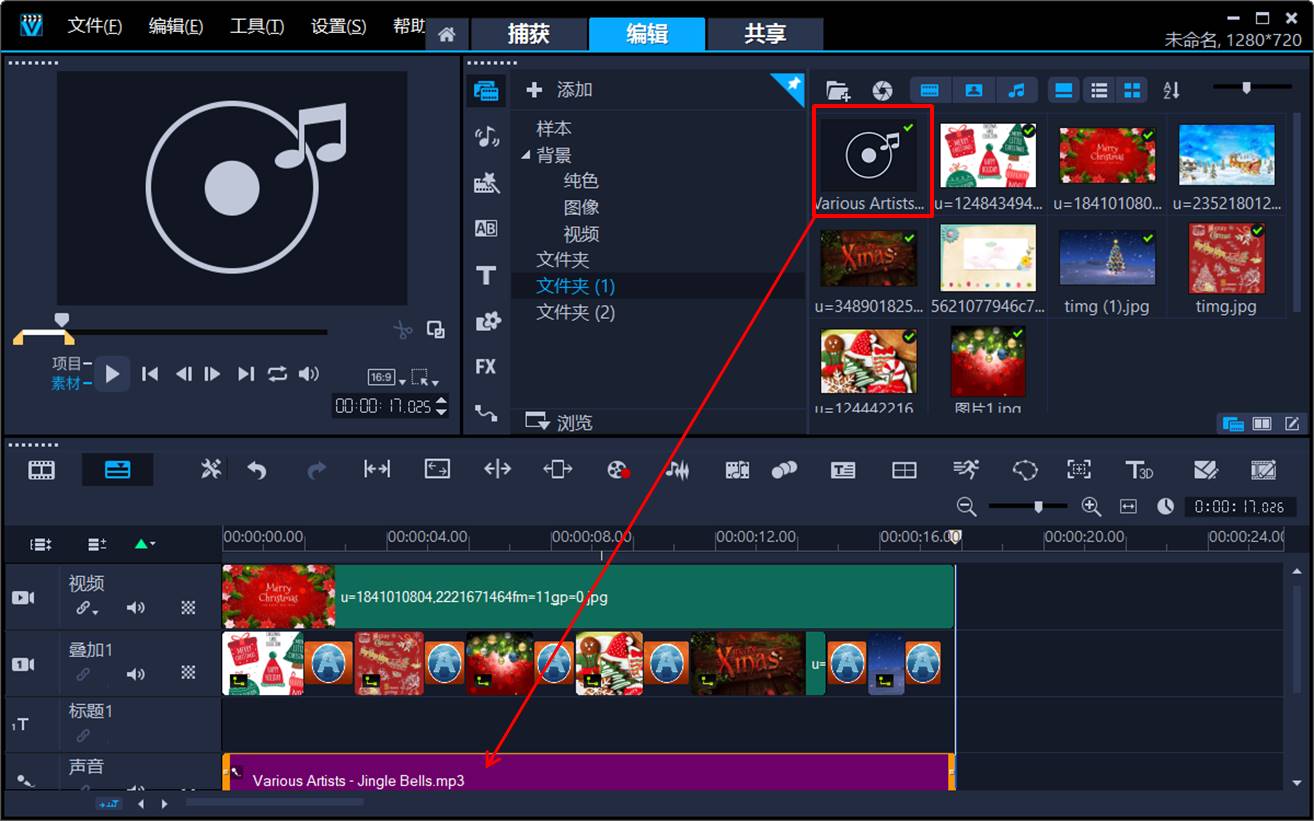 图8:添加BGM
图8:添加BGM我们来下最终的成品,真是圣诞感满满啊。
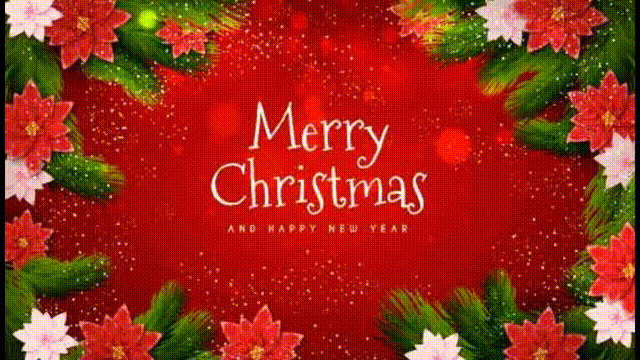
四、小结
Vitascene视频插件中的转场效果相当丰富,对于像圣诞节这种灯光感很足的节日,需要搭配一些闪亮类的转场特效,Vitascene就能很好地满足需求。如果您也想制作属于自己的圣诞电子相册,就赶紧行动起来吧。
作者:泽洋
展开阅读全文
︾
读者也访问过这里: